
Hvis du snart skal bytte datamaskin, er det veldig sannsynlig at du vil fortsette å bruke Windows 10-lisensen du kjøpte for din nåværende datamaskin. Vi har utarbeidet denne artikkelen, der vi trinn for trinn forklarer prosessen du må følge for å bruke Windows 10-lisensen på en annen datamaskin. Les videre hvis du vil lære hvordan du kan bytte PC, uten å miste Windows 10-nøkkelen underveis.
1. Er din Windows 10-lisens detaljhandel eller OEM?
Det første du må gjøre før du fortsetter med denne guiden, er å vite om Windows 10-lisensen din er eetail eller OEM .
Windows 10 detaljhandellisenser er de vi kan skaffe i de fleste butikker. Dette er lisenser som selges til en ganske høy pris, og kan til og med overstige € 100 i noen versjoner av operativsystemet.
Hovedkarakteristikken til disse lisensene er hvordan de er koblet til Microsoft-kontoen din, slik at du kan bruke dem på forskjellige datamaskiner uten problemer. Når det er sagt, bør du huske på at du bare kan bruke den på en datamaskin om gangen.
På den annen side har vi Windows 10 OEM-lisenser. Dette er lisensene som kommer i ferdig montert utstyr, som vi kan finne i butikker som MediaMarkt og El Corte Inglés, blant andre. Hovedkarakteristikken deres er at de er koblet til maskinvaren til utstyret, slik at de ikke kan brukes av forskjellige datamaskiner.
Windows 10 OEM-lisenser kan også finnes i noen butikker på Internett som med en mye lavere pris enn detaljhandellisenser. Vanligvis er disse lisensene priset fra € 10 til € 15 og enda lavere
Du kan finne ut hvilken type Windows 10-lisensen din er, ved å bruke kommandovinduet Windows 10 og kommandoen “ slmgr -dli ”.
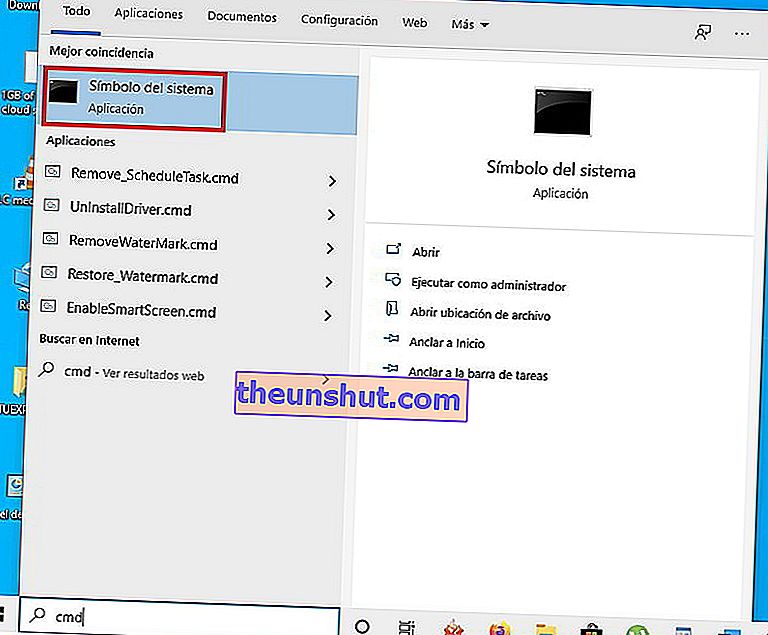
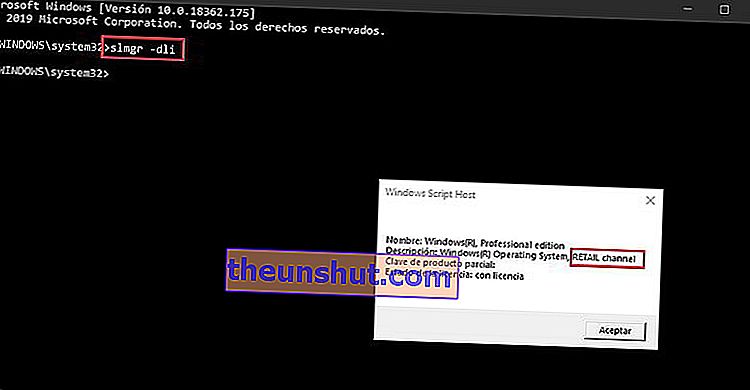
Hvis Windows 10-lisensen din er av detaljhandel, kan du fortsette med denne veiledningen. I stedet, hvis det er en OEM-lisens, må du kjøpe en ny til din nye datamaskin.
2. Deaktiver Windows 10-detaljhandellisensen fra din nåværende PC
Det neste trinnet jeg må ta er å deaktivere Windows 10 detaljhandellisensen fra din nåværende PC . Dette er et trinn du må gjøre, siden du ikke kan ha den samme lisensen aktivert på to datamaskiner samtidig.
Før du gjør det, må du skrive ned Windows 10-lisensen din, du kan hjelpe ProductKey-programmet med å finne ut.
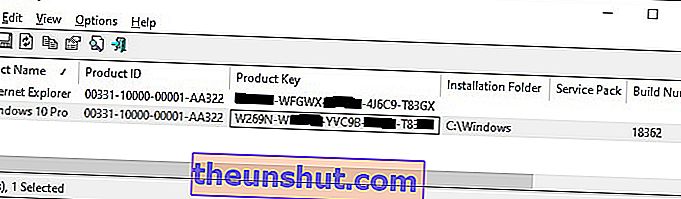
For å deaktivere Windows 10 fra vår nåværende datamaskin, bruker vi kommandovinduet CMD igjen. Denne gangen må vi bruke kommandoen " slmgr / upk ", som er ansvarlig for å deaktivere operativsystemlisensen.
Etter at du har angitt kommandoen ovenfor, skal et vindu vises med meldingen "Produktet er avinstallert."
Bruk deretter kommandoen " slmgr / cpky " for å fjerne lisensen din fra registeret, på denne måten vil du unngå mulige problemer.

3. Aktiver Windows 10 på den nye datamaskinen
Hvis du har kommet så langt, vil du allerede ha deaktivert Windows 10-lisensen på datamaskinen du har brukt til nå. Dette betyr at lisensen din er klar til å aktiveres på den nye datamaskinen uten problemer.
Det er flere måter å utføre denne prosessen på, selv om det enkleste er å bruke konfigurasjonsverktøyet for Windows 10. Du får tilgang til dette verktøyet ved hjelp av det girformede ikonet, som du finner i operativsystemets startmeny.
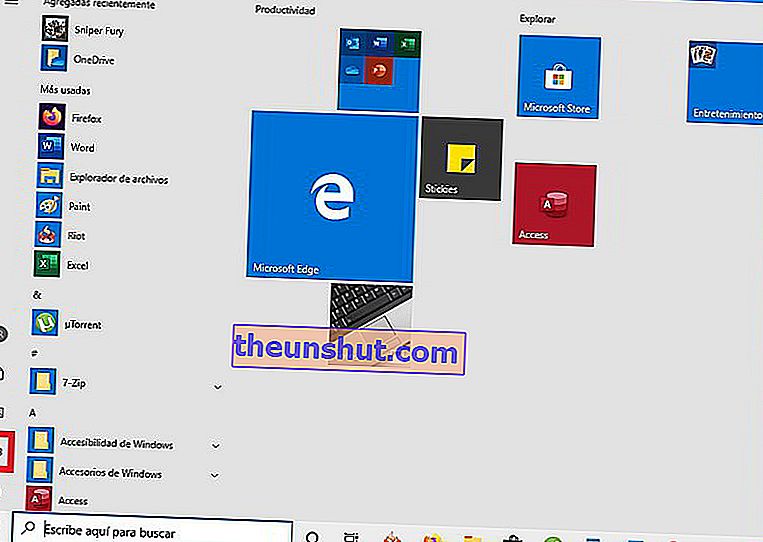
Når du er inne i konfigurasjonsverktøyet for Windows 10, må du gå til delen " Oppdatering og sikkerhet " og skrive inn " Aktivering ". Der finner du muligheten til å angi lisensnøkkelen.


Det er så enkelt å deaktivere Windows 10 fra en datamaskin for å aktivere den på en annen, vi håper det vil være veldig nyttig for deg.
